'>

Als je de fout ziet: Initialisatie gefaald bij het initialiseren van Age of Empires 3 op uw computer,maak je geen zorgen!
Veel spelers hebben het probleem met de initialisatie van Age of Empires 3 opgelost met de onderstaande oplossingen. Probeer daarom de onderstaande oplossingen om de beurt om het probleem met de initialisatie mislukt in Age of Empires 3 op te lossen.
Hoe de initialisatie van Age of Empires 3 is mislukt
Notitie : de onderstaande screenshots zijn afkomstig uit Windows 10 en de fixes werken ook op Windows 8 en Windows 7.Oplossing 1: installeer de nieuwste patch
De game-ontwikkelaars blijven de updates vrijgeven om een aantal bugs op te lossen en de ervaring te verbeteren, dus je moet controleren of er een update is in Age of Empires 3 en de nieuwste patch installeren om je game up-to-date te houden.
Fix 2: wijzig de DirectPlay-instelling
Deze oplossing werkt voor veel spelers die de Initialisatie gefaald fout in Age of Empires 3. Volg de onderstaande stappen om dit te doen:
1) Type Controlepaneel in het zoekvak op uw bureaublad en klik op Controle Paneel in de resultatenlijst.
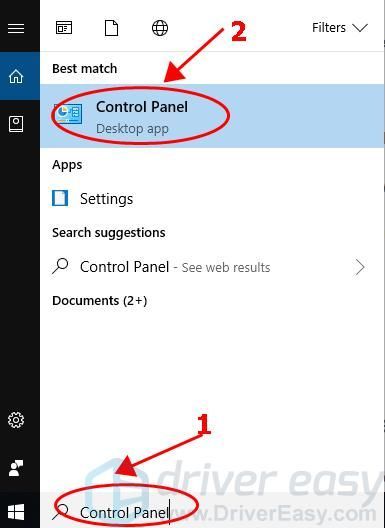
2) Maak uw configuratiescherm aan de hand van kleine of grote pictogrammen en klik op Programma's en onderdelen .
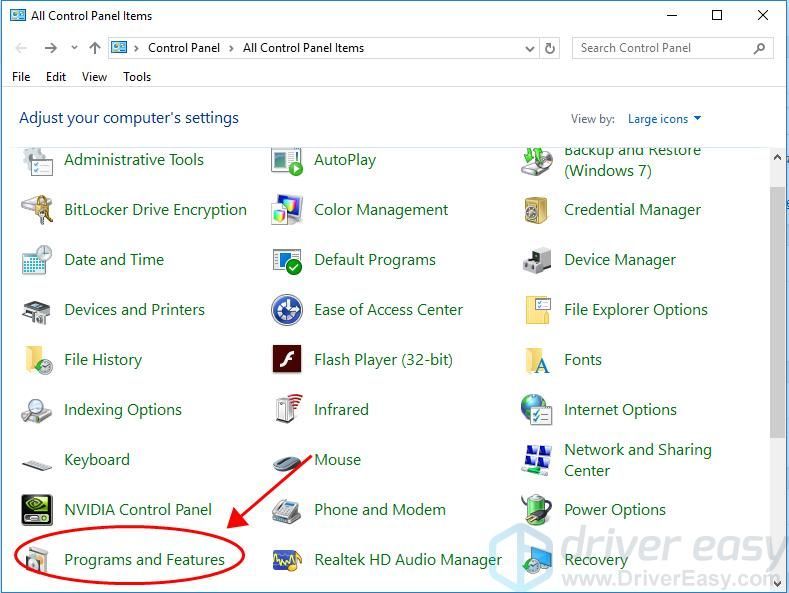
3) Klik Windows-onderdelen in-of uitschakelen in het linkerdeelvenster.

4) Scroll naar beneden en dubbelklik Verouderde componenten .
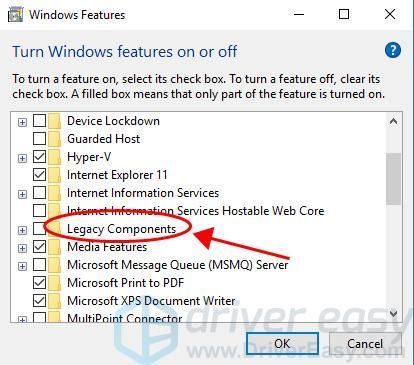
5) Als DirectPlay is ingeschakeld, schakelt u het selectievakje naast DirectPlay uit om het uit te schakelen; als DirectPlay is uitgeschakeld, vinkt u het vakje aan om het in te schakelen. (In mijn geval was het uitgeschakeld in DirectPlay, dus ik heb het ingeschakeld.)
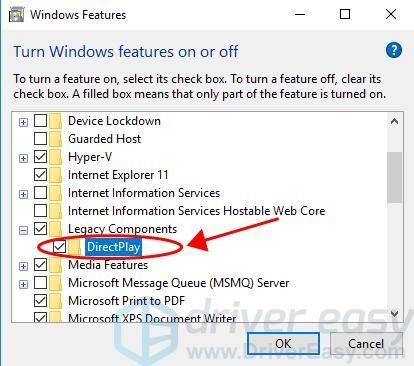
6) Klik OK om de wijzigingen op te slaan.
7) Start uw computer opnieuw op en open Age of Empires 3 om te zien of het nu werkt.
Nog steeds geen geluk? Oke. Er is nog een ding om te proberen.
Oplossing 3: werk uw grafische stuurprogramma bij
Het ontbrekende of verouderde stuurprogramma voor de grafische kaart kan ook het Age of Empires 3 Initialization Failed-probleem op uw computer veroorzaken, dus u moet het stuurprogramma van uw grafische kaart bijwerken naar de nieuwste versie om het probleem op te lossen.
Er zijn twee manieren om uw videostuurprogramma bij te werken: handmatig en automatisch.
U kunt handmatig zoeken naar de nieuwste versie van het stuurprogramma van uw grafische kaart, deze vervolgens downloaden en op uw computer installeren. Dit vereist tijd en computervaardigheden.
Als u geen tijd of geduld heeft, kunt u dit automatisch doen met Bestuurder gemakkelijk .
Driver Easy zal uw systeem automatisch herkennen en de juiste stuurprogramma's ervoor vinden. U hoeft niet precies te weten op welk systeem uw computer draait, u hoeft geen last te hebben van het verkeerde stuurprogramma dat u zou downloaden en u hoeft zich geen zorgen te maken dat u een fout maakt bij het installeren.
U kunt uw stuurprogramma's automatisch bijwerken met de VRIJ of de Voor versie van Driver Easy. Maar met de Pro-versie duurt het slechts 2 klikken (en u krijgt volledige ondersteuning en een 30-dagen geld terug garantie ).
1) Downloaden en installeer Driver Easy.
2) Start Driver Easy en klik op het Nu scannen knop. Driver Easy scant vervolgens uw computer en detecteert eventuele probleemstuurprogramma's.
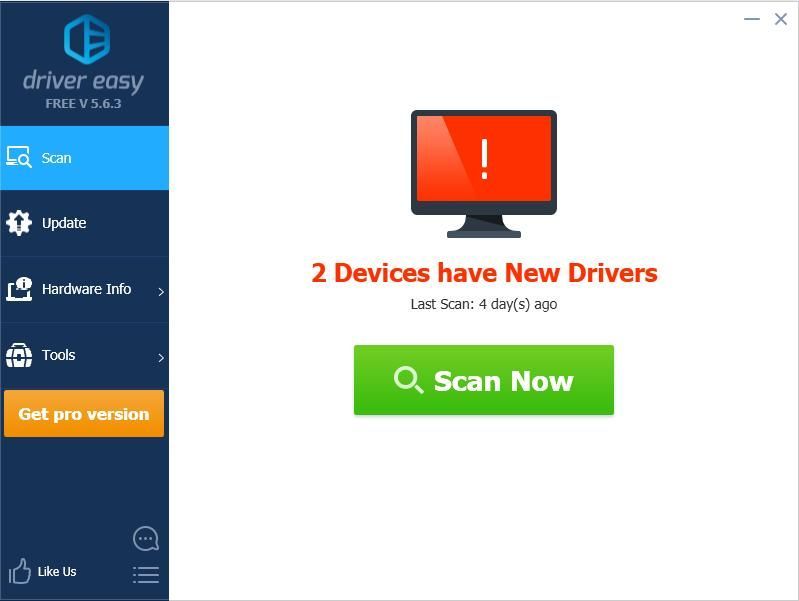
3) Klik op het Bijwerken naast het gemarkeerde apparaat om automatisch de juiste versie van het stuurprogramma te downloaden (u kunt dit doen met de VRIJ versie). Installeer vervolgens de driver op uw computer.
Of klik Update alles om automatisch de juiste versie te downloaden en te installeren van alle stuurprogramma's die ontbreken of verouderd zijn op uw systeem (hiervoor is het Pro-versie - u wordt gevraagd om te upgraden wanneer u op klikt Update alles ).
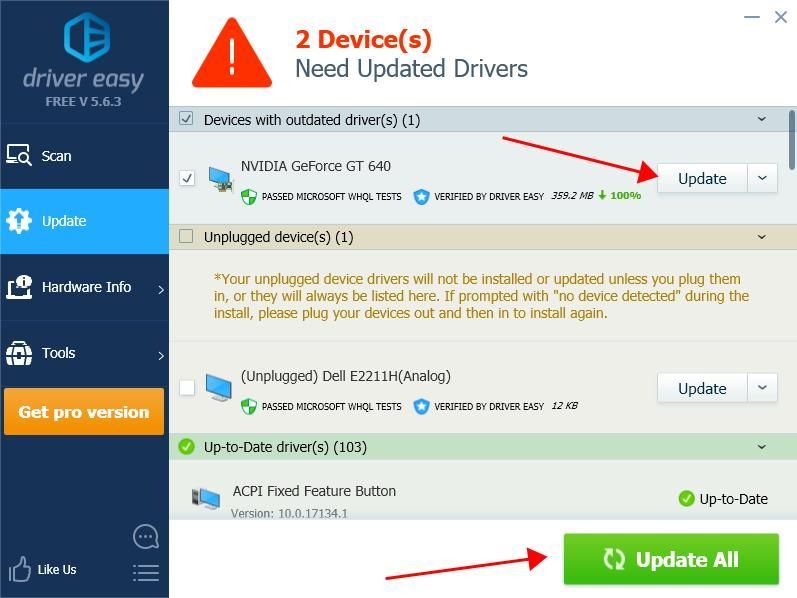
4) Start je computer opnieuw op en open Age of Empires 3 om te zien of je het spel kunt spelen.
Dat is het. Ik hoop dat dit artikel helpt bij het oplossen van het probleem met de initialisatie van Age of Empires 3 op uw computer.

![[OPGELOST] Razer Barracuda X microfoon werkt niet](https://letmeknow.ch/img/knowledge/13/razer-barracuda-x-mic-not-working.jpg)



![[OPGELOST] Call of Duty WW2-foutcode 4220](https://letmeknow.ch/img/knowledge/27/call-duty-ww2-error-code-4220.png)
![[OPGELOST] KRITIEKE SERVICE MISLUKT BSOD op Windows 10](https://letmeknow.ch/img/knowledge/81/critical-service-failed-bsod-windows-10.png)